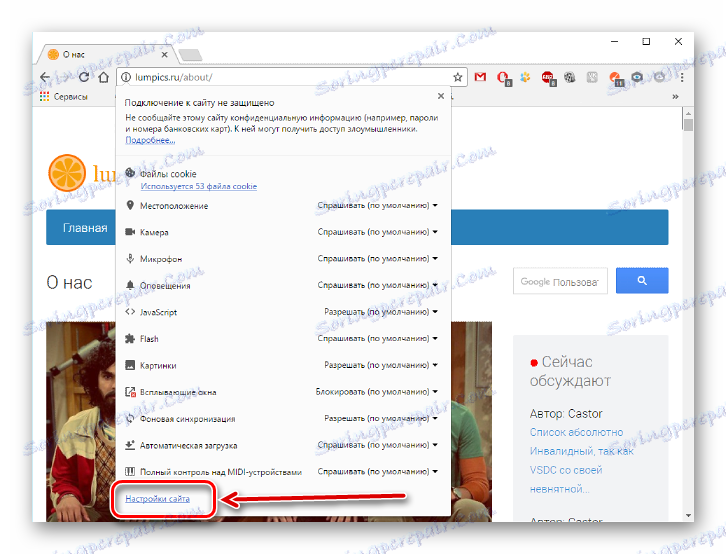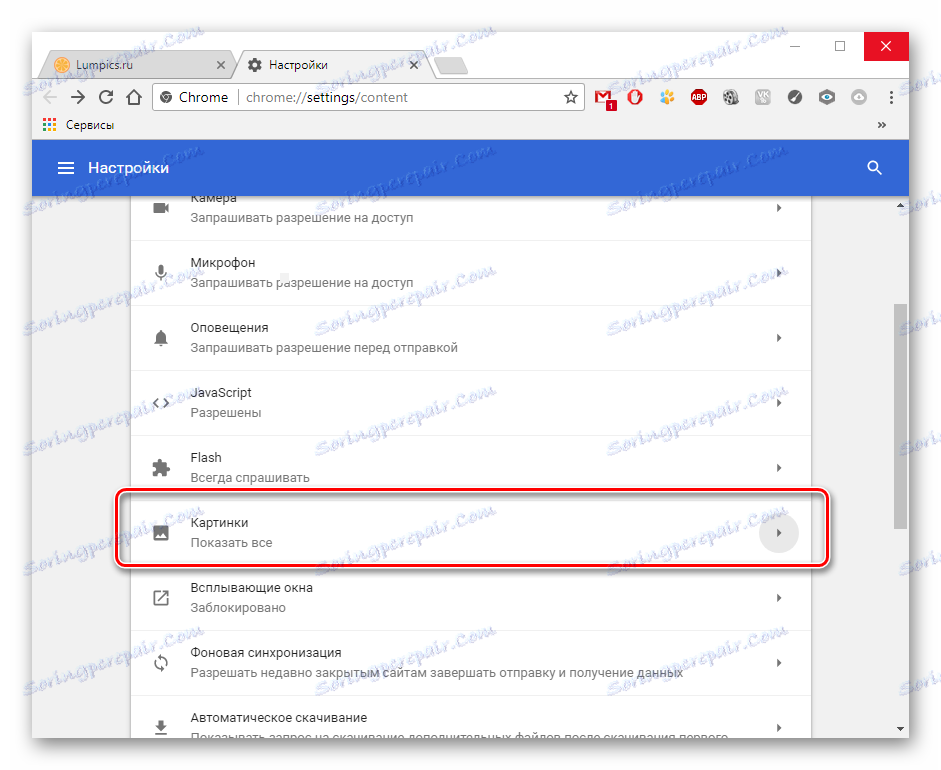Zakaj ne morem videti slik v brskalniku?
Včasih imajo uporabniki morda težave, če slike v spletnem brskalniku niso več prikazane. To pomeni, da je besedilo na strani, vendar ni nobenih slik. Nato bomo preučili, kako vključiti slike v brskalniku.
Vsebina
Omogočite slike v brskalniku
Razlogi za manjkajoče slike so številni, na primer zaradi morda nameščenih razširitev, sprememb nastavitev v brskalniku, težav na samem spletnem mestu itd. Ugotovimo, kaj je mogoče storiti v tej situaciji.
1. način: Očistite piškotke in predpomnilnik
Težave pri nalaganju spletnih mest je mogoče odpraviti s čiščenjem piškotkov in datotek predpomnilnika. Naslednji članki vam bodo pomagali čiščenje nepotrebnega smeti.
Preberite več:
Brisanje predpomnilnika v brskalniku
Kaj so piškotki v brskalniku?
2. način: potrdite dovoljenje za nalaganje slik
Veliko priljubljenih brskalnikov vam omogoča, da preprečite nalaganje slik za spletna mesta, da bi pospešili nalaganje spletne strani. Poglejmo, kako ponovno vključiti sliko.
- Odprto Mozilla Firefox na določenem spletnem mestu in na levi strani naslova kliknite »Pokaži podatke« in kliknite puščico.
- Nato izberite »Več« .
- Odprlo se bo okno, kjer boste morali iti na kartico »Dovoljenja « in v polju »Naloži slike« podati »Dovoli« .
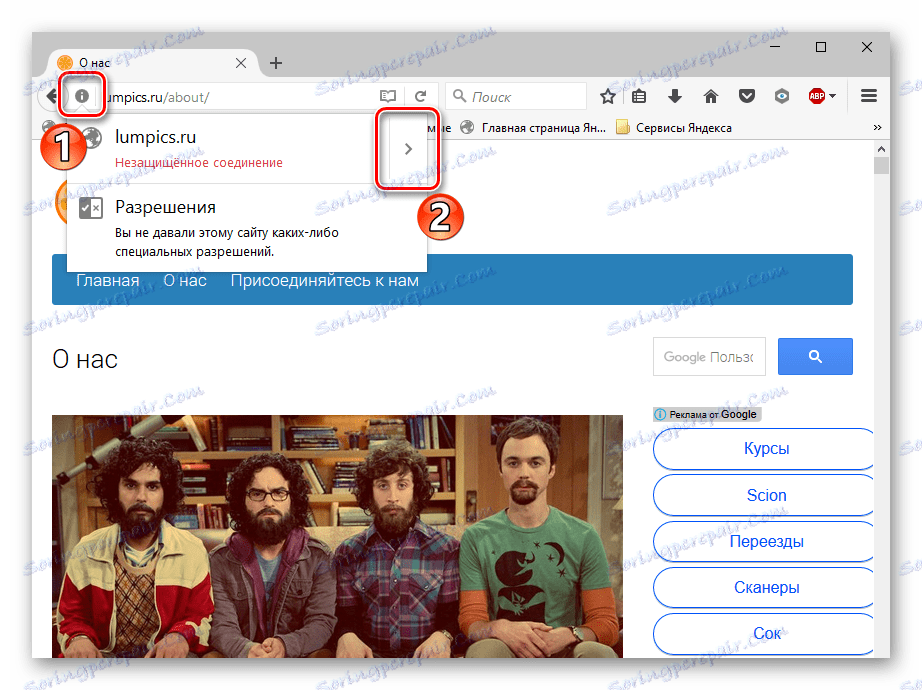
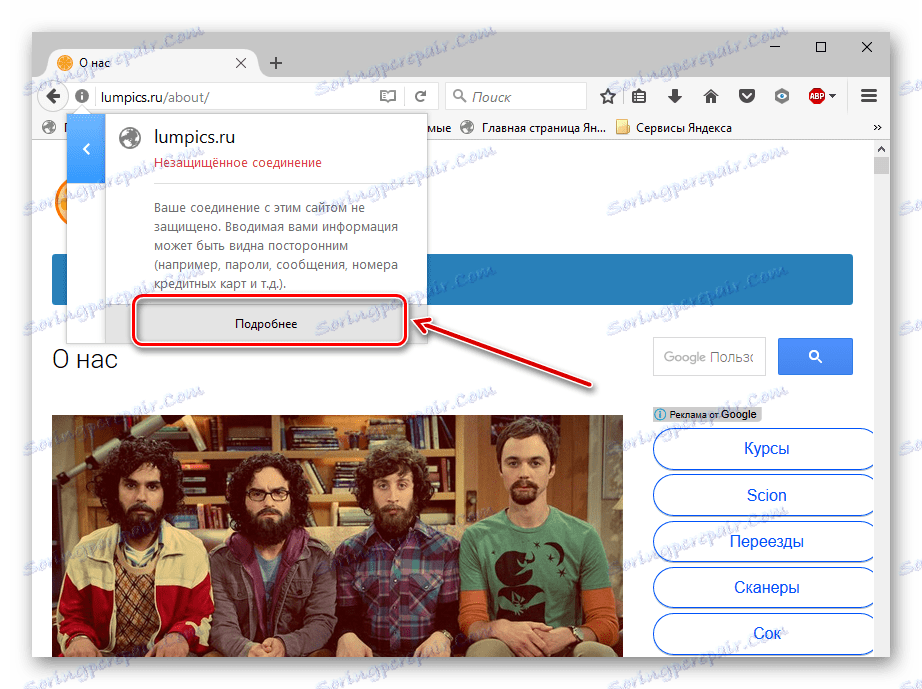
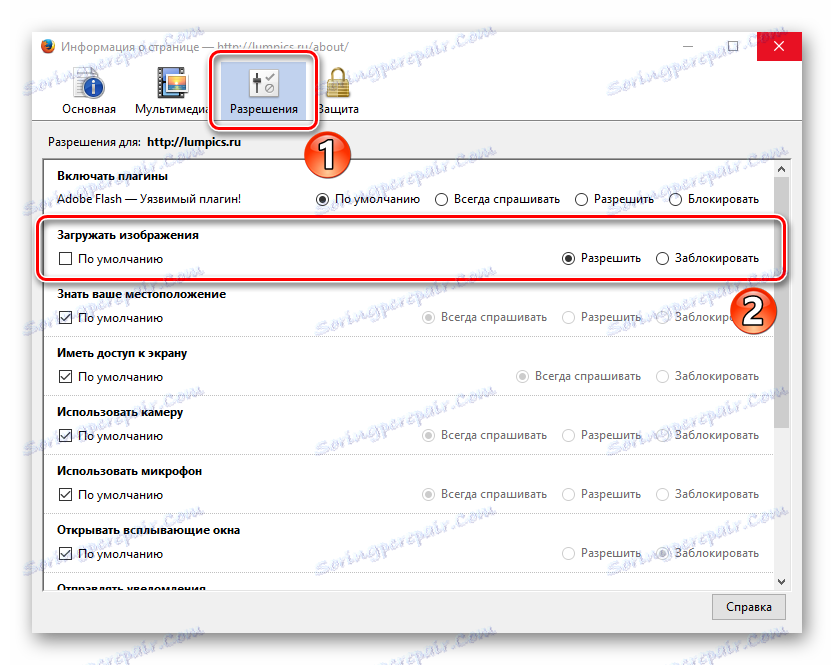
Podobne ukrepe je treba storiti v Google Chrome .
- Google Chrome zagnal na spletnem mestu in v bližini naslova kliknite ikono »Informacije o spletnem mestu« .
- Kliknite povezavo »Nastavitve spletnega mesta« ,
![Nastavitve spletnega mesta v Google Chromu]()
in v odprtem zavihku iščemo razdelek »Slike« .
![Postavka slike v nastavitvah Google Chrome]()
Določite "Prikaži vse" .
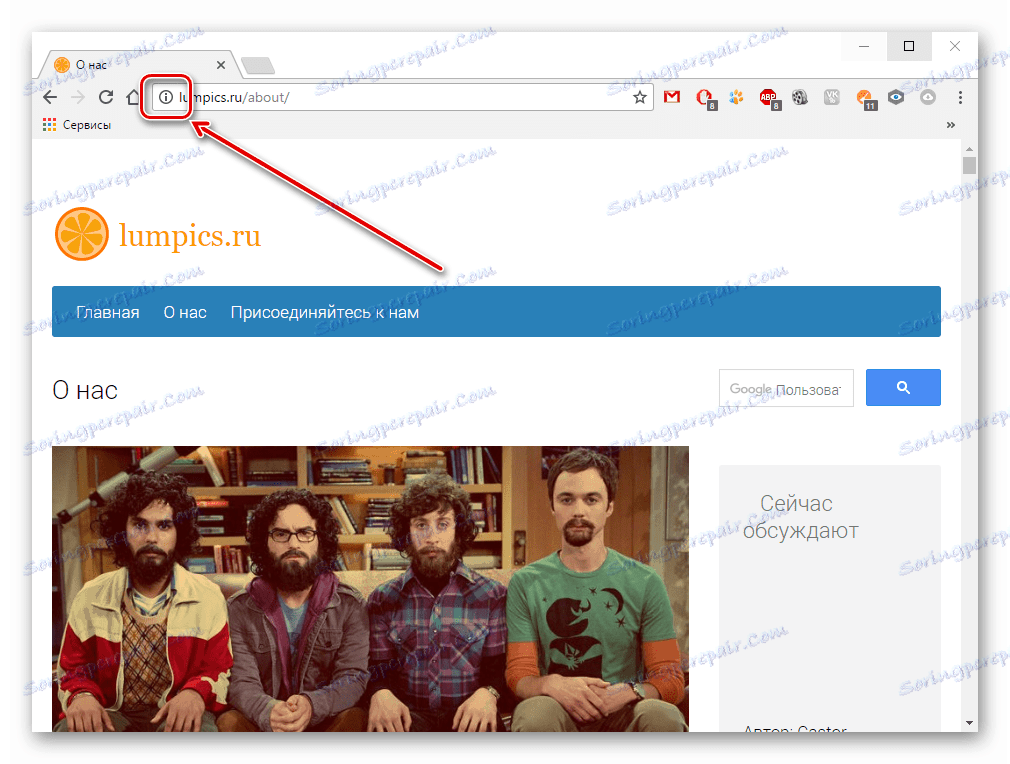
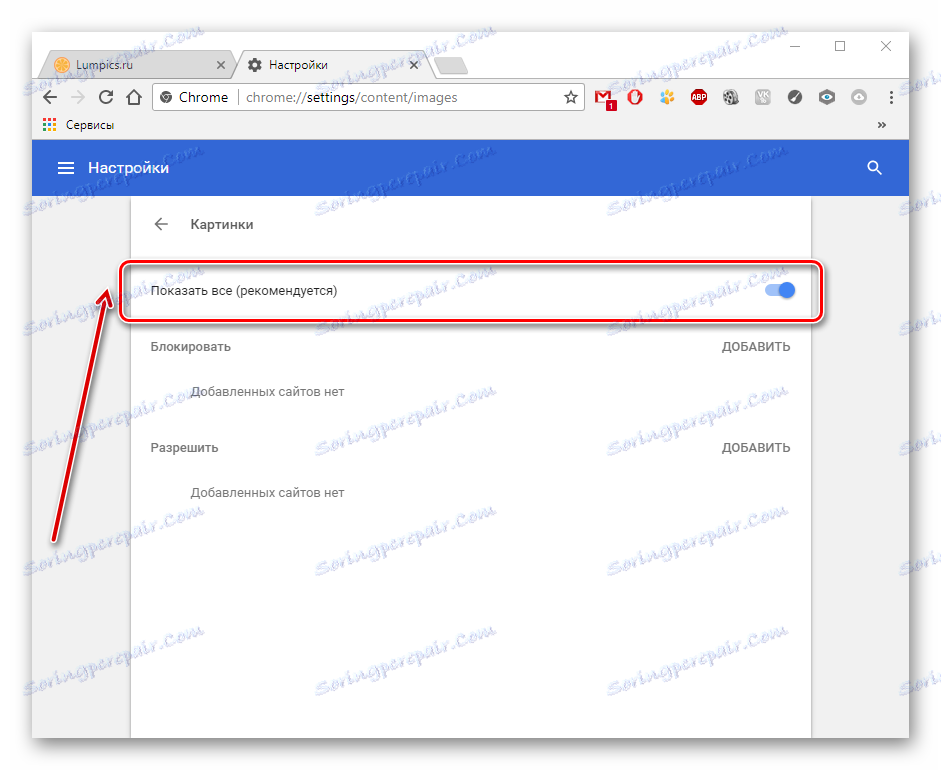
V spletnem brskalniku Opera ukrepi se izvajajo nekoliko drugače.
- Kliknite »Meni« - »Nastavitve« .
- Pojdite na razdelek »Spletna mesta« in v postavki »Slike« označite možnost »Prikaži« .
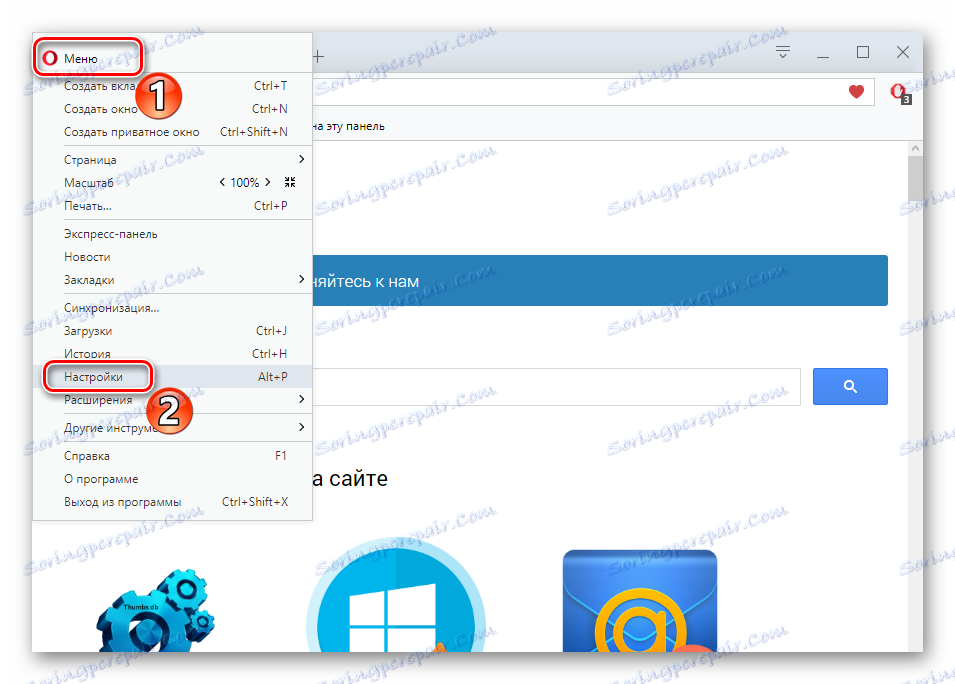
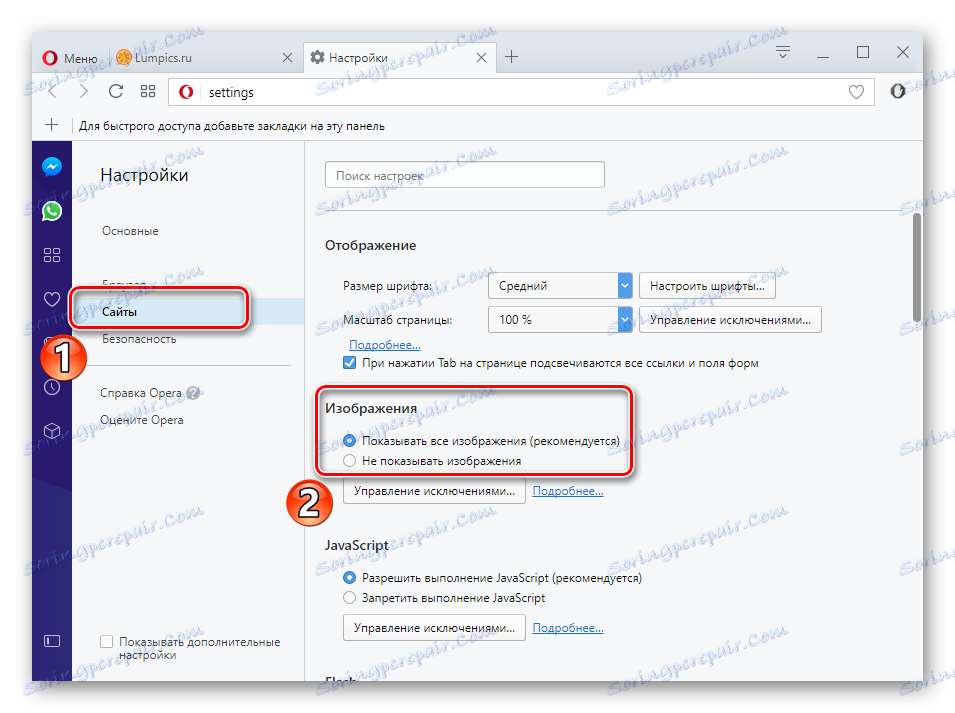
V Ljubljani Yandex.Browser navodila bodo podobna prejšnjim.
- Odprite spletno mesto in v bližini naslova kliknite ikono »Povezava« .
- V pojavnem okvirju kliknite »Več« .
- Iščemo element »Slike« in izberite možnost »Privzeto (dopusti)« .
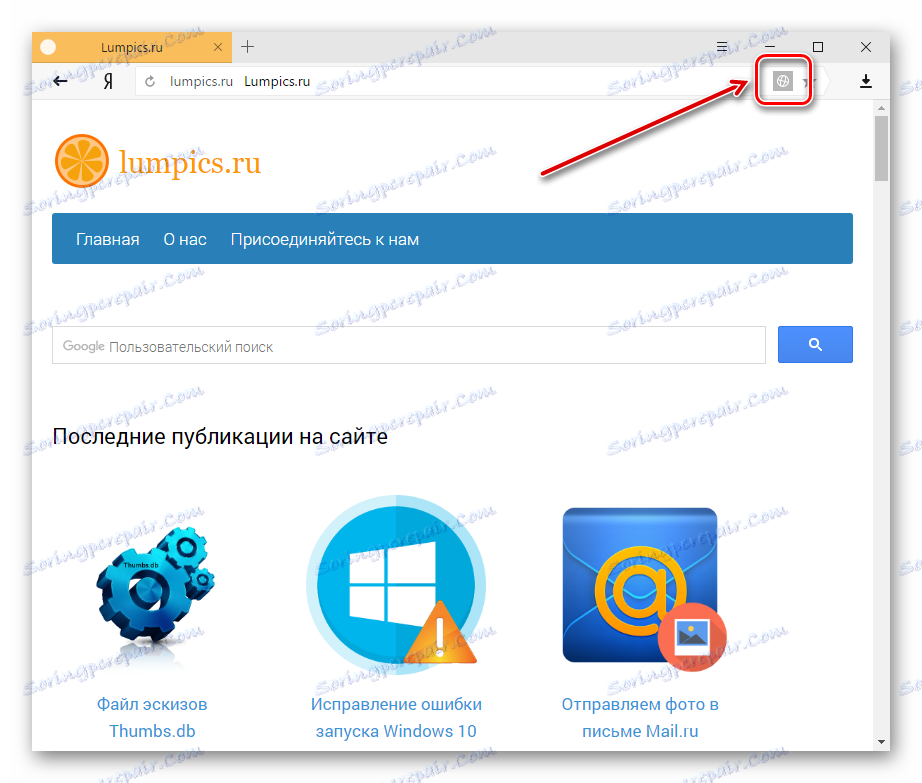
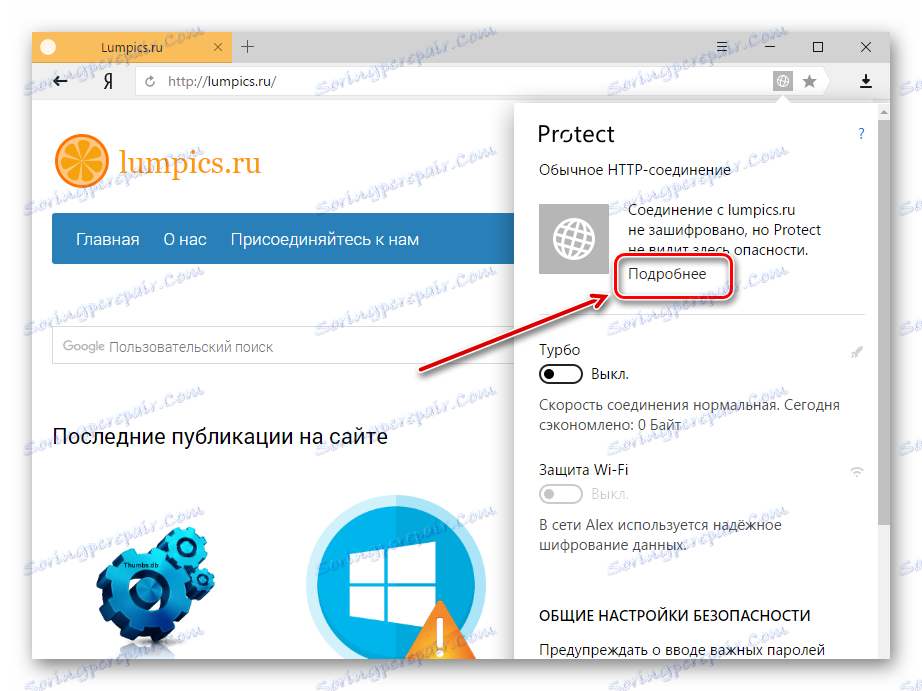
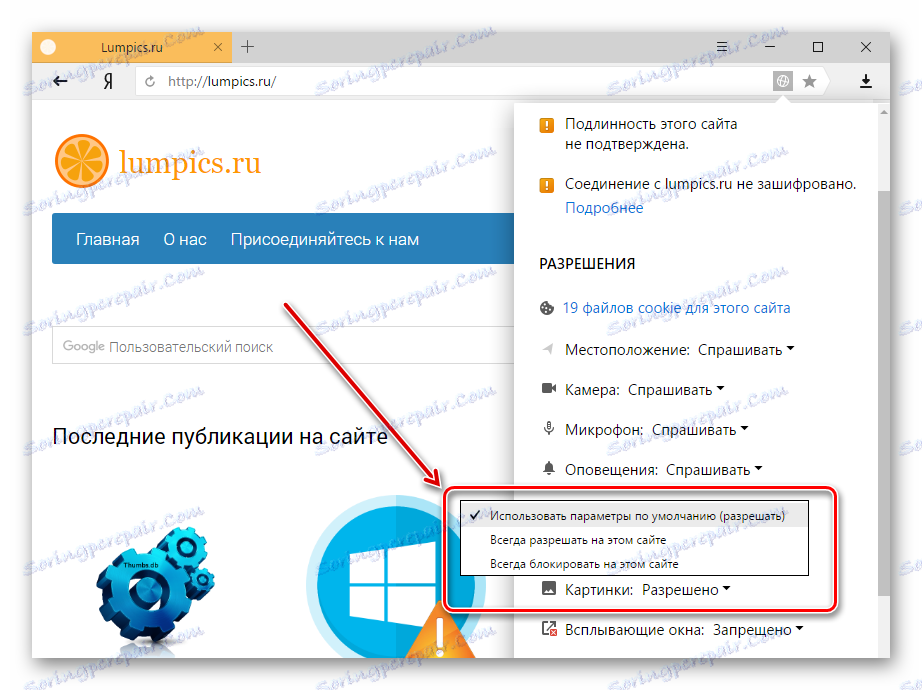
3. način: Preverite razširitve
Razširitev je program, ki izboljša funkcionalnost brskalnika. Dogaja, da funkcija razširitev vključuje blokiranje nekaterih elementov, potrebnih za normalno delovanje spletnih mest. Tukaj je nekaj razširitev, ki jih lahko onemogočite: Adblock ( Adblock Plus ), NoScript in tako naprej. Če zgornji vtičniki niso vključeni v brskalniku, vendar še vedno obstaja težava, je priporočljivo, da onemogočite vse dodatke in jih izmenično vklopite, da ugotovite, katera povzroči napako. Več o tem, kako odstraniti razširitve v najpogostejših spletnih brskalnikih - Google Chrome , Yandex.Browser , Opera . In potem bomo preučili navodila za odstranjevanje dodatkov v Mozilli Firefoxu.
- Odprite brskalnik in kliknite »Meni« - »Dodatki« .
- V bližini nameščene razširitve je gumb "Izbriši" .
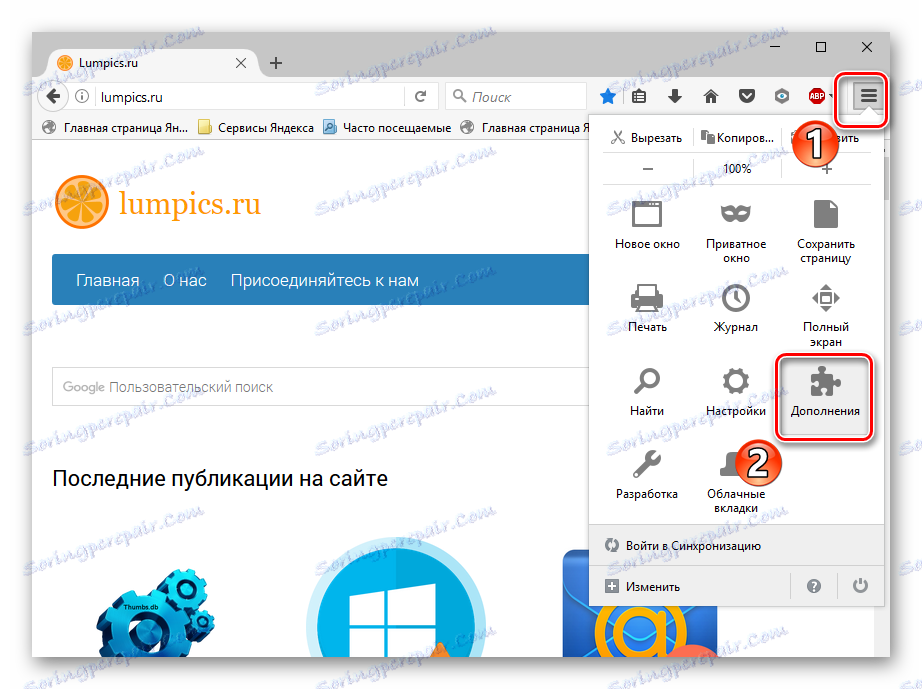
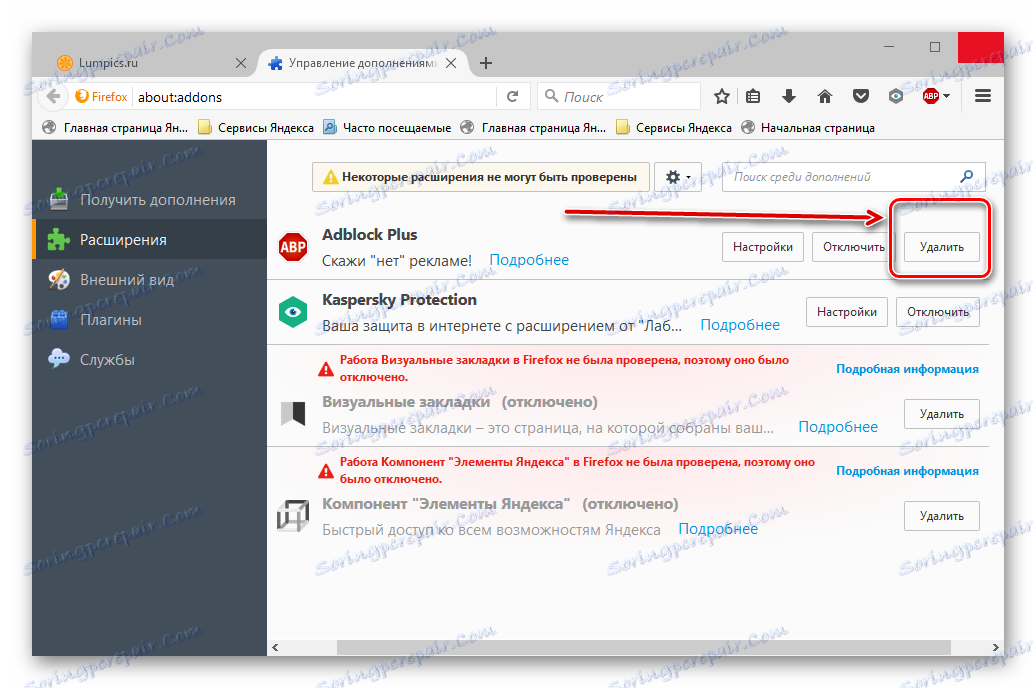
4. način: omogočite JavaScript
Če želite, da številne funkcije v brskalniku delujejo pravilno, morate povezati JavaScript. Ta skriptni jezik naredi internetne strani še bolj funkcionalno, če pa je onemogočeno, bo vsebina strani omejena. Naslednja lekcija prikazuje, kako povezati JavaScript.
Preberite več: Omogočanje JavaScripta
V programu Yandex.Browser se na primer izvedejo naslednji ukrepi:
- Na glavni strani spletnega brskalnika odprite »Dodatki« in nato »Nastavitve« .
- Na koncu strani kliknite povezavo »Napredno« .
- V "Osebni podatki" kliknite "Nastavitve" .
- V vrstici JavaScript izberite možnost »Dovoli« . Na koncu kliknite »Dokončaj« in posodobite stran za spremembe, ki bodo začele veljati.
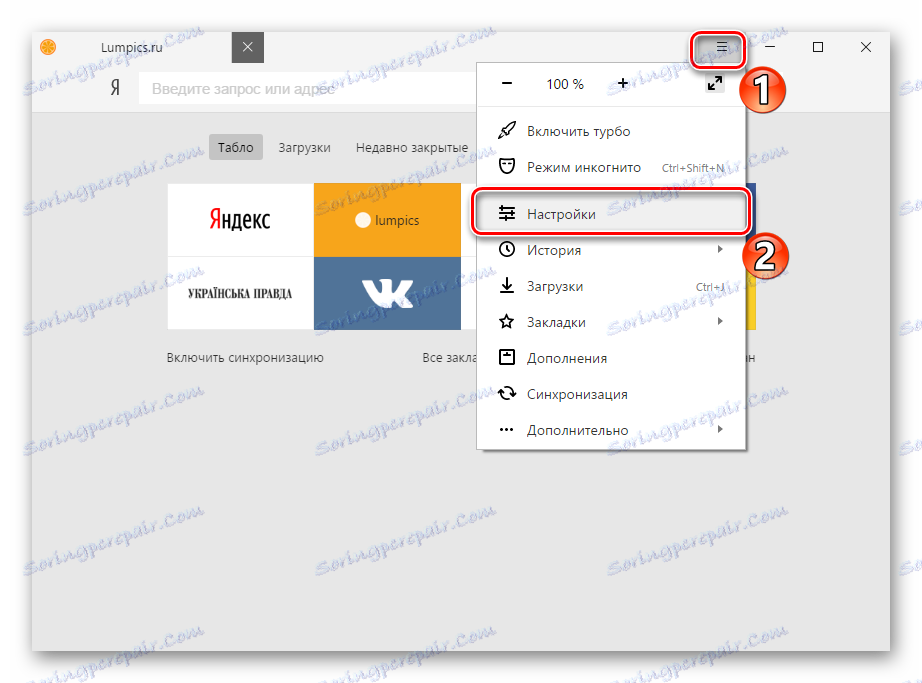
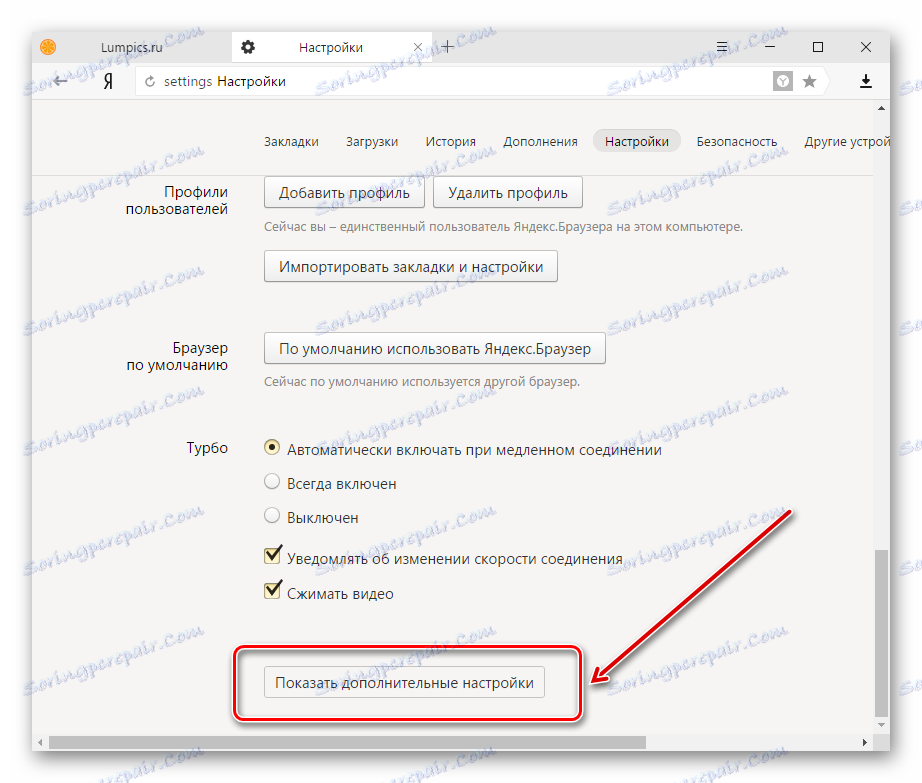
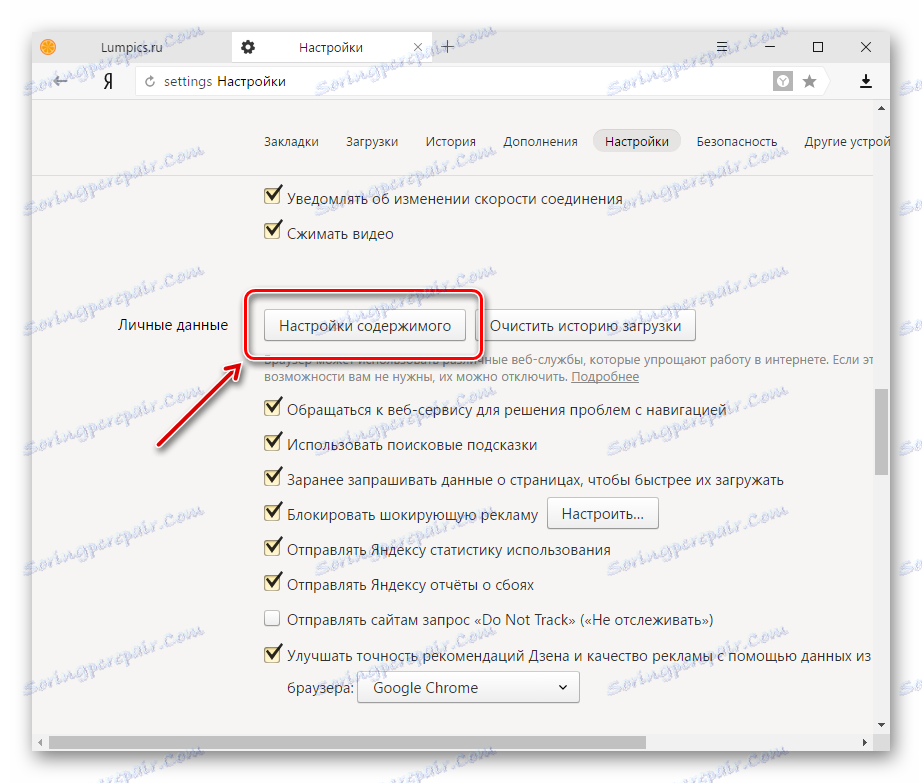
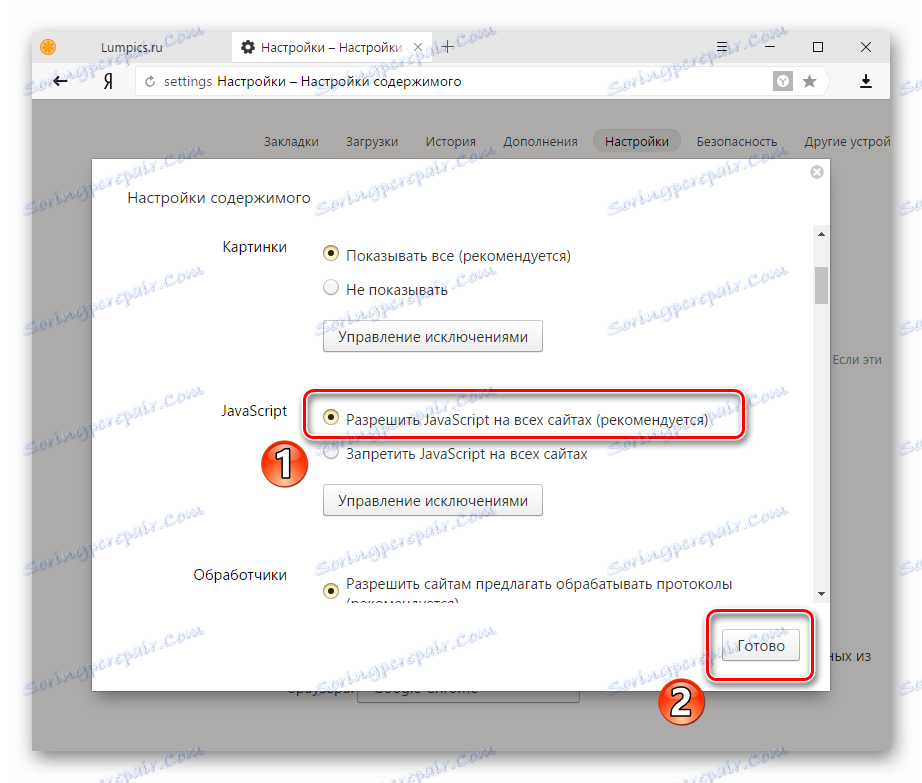
Torej veste, kaj storiti, če slike niso prikazane v spletnem brskalniku.